Plus tôt cette année, Samsung a annoncé que son application Flow allait bientôt s’étendre au-delà des PC Samsung et fonctionnerait avec n’importe quel appareil Windows 10. Le service étend l'expérience du téléphone ou de la tablette Galaxy au PC, ce qui permet de partager des fichiers, d'afficher des notifications, etc., entre les appareils.
Si vous possédez un téléphone ou une tablette Galaxy et que vous souhaitez qu'il soit mieux intégré à votre PC Windows 10, vous avez de la chance. Voici ce que vous devez faire pour que Samsung Flow soit opérationnel.
Exigences
- Un ordinateur Windows 10 avec la mise à jour Créateurs installée. Vous ne savez pas si votre appareil dispose de la mise à jour des créateurs? Lis ça .
- Un téléphone Samsung Galaxy fonctionnant sous Android Marshmallow ou plus récent. (Galaxy S8, S8 +, S7, S7 Edge, S6, S6 Edge, S6 Edge +, Note 5, A5 et A7 sont officiellement répertoriés dans la liste Samsung Flow.)
- Les tablettes Samsung Galaxy doivent fonctionner sous Android Nougat ou plus récent. (Galaxy TabPro S, Galaxy Book, par exemple)
Obtenez le logiciel
Si vous avez un appareil compatible, vous devrez installer quelques applications. Téléchargez Samsung Flow à partir du Windows Store, puis installez Samsung Flow à partir du Google Play Store sur votre appareil Android.
Lorsque vous exécutez l’application Flow sur votre appareil Windows pour la première fois, un message vous demande d’installer le pilote Samsung Flow. Téléchargez Clock et suivez les instructions.
Connectez toutes les choses

Avec les applications Samsung Flow installées sur votre PC et votre téléphone ou votre tablette, il est temps de faire dialoguer les deux appareils.
Ouvrez Samsung Flow sur les deux appareils, puis cliquez sur Coupler dans l’application Windows. En utilisant Bluetooth, votre PC recherchera un appareil Galaxy disponible sur lequel Samsung Flow est en cours d'exécution.
Au bout de quelques secondes, votre appareil devrait apparaître dans la partie inférieure de l'application Flow sur votre PC. Sélectionnez votre appareil, cliquez sur Coupler, puis vérifiez le code de couplage sur les deux appareils. Vous pouvez être présenté avec un bouton intitulé Enregistrer un appareil ; cliquez dessus et suivez les instructions si c'est le cas.
Maintenant quoi?

Lorsque Samsung Flow est configuré et fonctionne, vous pouvez afficher les notifications envoyées à votre appareil Android sur votre PC, répondre à des SMS depuis votre PC, partager des fichiers entre les deux appareils (sélectionnez Samsung Flow en tant qu'application de partage sur votre appareil Android) ou De manière plus pratique, votre PC se déverrouillera automatiquement lorsque vous serez à proximité avec votre téléphone ou votre tablette déverrouillé.
Les alertes et les notifications s'affichent sous forme d'alertes Windows 10 natives dans le Centre de maintenance.
Vous devrez activer la fonction de déverrouillage simple sur votre appareil mobile dans la section Paramètres. Lorsque cette fonction est activée, il vous suffit de déverrouiller votre téléphone et de réveiller votre ordinateur pour ne pas avoir à entrer un mot de passe ou un code PIN sur votre ordinateur. C'est un peu magique.







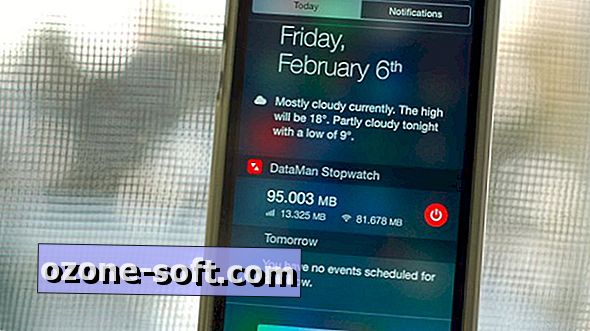



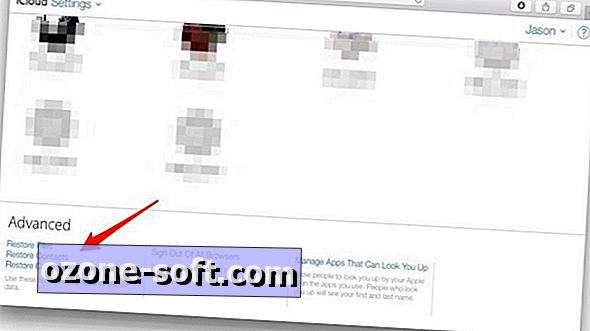

Laissez Vos Commentaires